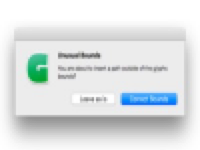glyphs for mac(字体设计软件)附许可证
v2.5中文版glyphs for mac可以很好的进行字体的创建、制作、修改和发布。您可以自主修改已有的字体,或是或是创建自己喜欢的新字体。Glyphs还支持对这些图标进行自定义,你可以调节这些图标字体的大小、颜色、阴影、模糊度等。这样你调节好了再下载由这些图标组成的图标字体,通过css文件直接调用这些图标字体到你的网站。

glyphs for mac 破解说明
- glyphs for mac中文破解版软件包下载完成后打开,将左侧的【glyphs】拖到右侧的应用程序进行安装

- 双击【Glyphs Blocker 1.2】

- 阻止传出连接的字形并忽略/ etc / hosts中的任何找到的条目,点击【好】

- 点击【好】

- 应用程序中运行glyphs软件,此时软件尚未注册,不要关闭它

- 双击许可证【Special[K].glyphs2license】

- glyphs for mac中文版破解成功!

- 应用程序中运行glyphs,在菜单栏新建文件就能打开使用了

glyphs for mac 软件介绍
glyphs mac是一款能够帮助用户在mac平台上进行字体修改与创建的字体设计软件,它不仅可以帮助用户自行修改现有的字体,还支持创建自己喜欢的新字体,同时您可以通过调节这写图标字体的大小、颜色、模糊度和阴影从而达到自己想要的字体效果,通过自定义的css文件直接调用也可以轻松实现图标字体的引用,极大的提升了设计人员在字体设计上的艺术调配。
而glyphs for mac 破解版是在软件中文版的基础上将利用软件特有的破解补丁将软件进行注册激活使用,另外,根据自定义修改的字体形式您可以完成自我艺术引用的设置和保存,深受广大用户的喜爱与青睐。

glyphs for mac 软件功能
 |  |  |
| 在Mac上创建令人惊叹的字体 在大多数类似Mac的字体编辑器中,将所有内容从dingbat web字体变成完整的文本字体 | ||
|---|---|---|
| 绘制您的字体 拿一支铅笔,画几个字母。借助一些技巧,您可以轻松数字化草图,并逐步创建完整的OpenType字体。 | 工具类型 智能矢量工具针对字体设计进行了优化。内插微调,曲率控制,一次拖动多个手柄,添加极值和拐点,批量编辑:所有支持的直接开箱即用。 | 涵盖所有语言 人类可读的字形名称与智能组件放置,变音符号的自动对齐,标记定位以及Unicode 7支持相结合,使字形成为多语言字体开发的首选。 |
 |  |  |
| 不再隔离 以高分辨率观看您的文字:编辑视图兼作文本编辑器,允许您在单词上下文中绘制,编辑,空间和刻画字形,而不是在窗口中分离。 | 颜色无处不在 为什么要保持单色?使用内置的多层预览和专业编辑工具为印刷生活添加色彩。字形可以导出图层字体,Microsoft风格的颜色网页字体或Apple风格的表情符号字体。 | 轻松的OpenType 享受自动OpenType功能:字形分析您的字形名称和形状,并且可以自动构建连字,图形集,位置形式,本地化,分数,文体集,小型大写字母等的特征代码。 |
| Pro Tools在你手中 将您从字体制作的无意识方面拯救出来 | ||
|---|---|---|
 |  |  |
| 插值解开 最多三个轴,任意数量的字体母版,独立图层,基于字形的替代和中级母版:您可以在字形中完成所有操作。轻松切换主人,控制大纲兼容性和风格链接,并一次性生成一个完整的家庭。 | 标记附件是正确的 没有更多的时间消耗功能代码:雕文可以自动为您创建标记附件功能,甚至插入位置。 | 完全控制批处理 自定义参数允许您精确地控制在生产阶段发生的情况。你总是在你的设计文件中工作,保持重叠,而Glyphs负责其余部分,使用你的参数来构建可安装的字体文件。 |
 |  |  |
| 激进分子重新思考 重新出现在其他字形中的字母部分或CJK部首可以使用智能组件进行内插。这样,您可以调整零件的形状而不会丢失其中风和对比度。 | 采取一个提示 使用内置自动调整功能改善字体的屏幕外观。或者手动将PostScript提示和TrueType指令挂接到轮廓上。在多个主文件中,第一个主文件中的提示会自动复制到兼容的主文件中。 | 延伸 第三方插件,如Yanone惊人的SpeedPunk,Python脚本库和用于替代字形数据的XML:扩展和修改应用程序的功能非常简单。有了免费的SDK,你甚至可以推出自己的。 |
更新日志
| glyphs for mac(字体设计软件)附许可证v2.5中文版最新更改 |
这是再次的一年,我们正在推出我们最喜欢的字体编辑器的另一个重要版本。我们很确定你会喜欢它。这是自2.4.3版以来的新功能。
注意:这篇文章还涵盖了版本2.4.4中引入的更改。
编辑
在“ 路径”菜单中,您将找到一个名为“路径”>“其他”>“创建角落”的新条目。它将通过拉伸选择的最外面的部分来将任何部分轮廓选择转变为角落。“呃?”,我听到你说。那么,俗话说,一个动画GIF值得千言万语:

很酷。顺便说一下,也适用于曲线段。

在路径>其他子菜单中,您还可以找到重新连接节点和开放角点。所有这些当然都可以在上下文菜单中找到。但是,在下拉菜单中让它们可用于在系统偏好设置>键盘>快捷方式>应用快捷方式中分配键盘快捷键,如下所示:

我们在编辑视图中展开了编辑>全选(Cmd-A)行为。(1)选择所有路径,(2)将所有组件和锚定添加到选择中,(3)选择所有角落和顶盖组件,(4)选择所有PostScript提示。和往常一样,您可以使用编辑>全部取消选择(Cmd-Opt-A)来取消选择。

您知道,您可以通过用选择工具(V)选择线段来添加曲线手柄(BCP)到直线段。我们加了一点小小的扭曲。如果您还按住Shift键,手柄将会水平或垂直。我们现在要节省很多时间:

为了确定手柄的方向,字形会根据曲线的延续情况作出明智的猜测。很酷。
当您单击并拖动以使用图元工具(F)绘制矩形或椭圆时,小尺寸指标现在会显示当前尺寸:

您已经从上下文菜单中了解并喜欢Open Corner。现在,您可以在上下文菜单打开时按住Option键,并且该命令将魔术般地将其字词更改为所有Masters中的Open Corner,这正如其名称所暗示的。请记住,开放角点的算法将遵循File> Font Info> Masters中设置的标准词根,以确定它将引入到大纲中的三角形重叠的大小。

我们改进了您可以显示和隐藏节点的方式。在View> Show Nodes子菜单中,有几个选项:前景(Cmd-Shift-N)和背景。前者已经存在了一段时间,现在只进入这个子菜单,但后者是全新的。它将帮助您查看后台路径和组件的句柄:

毋庸置疑,您可以将前景节点和手柄与背景中的点对齐:将它们靠近在一起,然后按Cmd-Shift-A(路径>对齐选择)等,节点捕捉到背景轮廓!
说到背景,您现在可以在字形>首选项>用户设置中确定前景和背景的笔触颜色:

说到对齐:如果要对齐锚点,现在可以选择任意数量的路径点与锚点,并通过路径>对齐选择(Cmd-Shift-A)对齐。选定的锚点将水平移动到所有选定路径点的平均x坐标。这意味着您也可以选择一个节点和一个锚点,并将锚点精确地对准节点顶部:

图像处理大大改善。您现在可以从Photoshop或其他图像编辑软件复制图像,并将它们直接粘贴到字形图层中。由于图像无法嵌入,Glyph会在.glyphs文件旁边创建一个名为Images的文件夹,并将位图图像存储在那里。凉。
图像和组件现在可以在其各自的灰色信息框中缩放并旋转,并带有十进制数字。请记住,在系统偏好设置>语言和地区>高级中,输入十进制数字将符合您的macOS语言环境设置。
 可变的字体
可变的字体
首先,为了防止错过,我们发布了一个可变字体教程,该教程描述了在Glyph中构建OTVar字体的当前工作流程。标志符号支持6个变化轴,改进后的delta计算和GPOS变化(包括kern和mark功能)。
我们在文件>字体信息中改进了大师和实例设置的UI 。它只显示Axes在File> Font Into> Font中参数中定义的轴:

非常酷的新闻美元和美分的迹象:支架层现在支持开箱。这意味着您可以在某个轴的某处切换字形,并且该切换将作为特征变体导出。
我们有一些新的自定义参数:
Enforce Compatibility Check
当添加在文件>字体信息>字体中时,即使在主设备之间没有设置实例,字形也会指示轮廓不兼容。
Style Name as STAT entry
在文件>字体信息>实例中添加。将实例样式名称作为轴范围的可组合显示字符串。作为值,使用显示字符串所应用的四字母轴标签。您将要在那些情况下使用这种非正常的一个轴和正常的所有其他:

示例:在Light实例中(重量轴上的非正常值,宽度轴上的法线值),使用此参数和值wght,并且Light将是重量轴上的可组合显示字符串。
Elidable STAT Axis Value Name
在文件>字体信息>实例中添加。将参数值中指定的轴的实例样式名称声明为elidable。作为值,使用相应轴的四字母标签。您需要以常规样式添加此参数,并且您将为每个轴添加一个值,如下所示:
 大师
大师
Master Icon Glyph Name
添加文件>字体信息>大师。您可以在主窗口中为主按钮定义使用的字形,而不是小写字母n。设置此参数相当于通过File> Font Info> Masters右上角的新按钮设置字形名称。另外,在用户界面中,您还可以选择25个预定义的n中的一个:

当然,还有很多其他的事情发生,所以我只列出我的最爱:
你可以导入你的.designspace文件。小心:它也会读出并插入主名称。
你的路径有零把手吗?带上它们。当导出可变字体时,字形现在可以处理缩回句柄(又名'零句柄'或'半死曲线')和各种变形的TT转换。非常感谢蒂姆阿伦斯的投入。
STAT表格输出大大改善。非常感谢Rob McKaughan在这件复杂的事情上的投入。
注意:角落和帽子组件现在包含在兼容性测试中。所以,如果你找不到字形不兼容的原因,仔细看看你的角落。
您可以在实例坐标中使用小数。
TrueType字体
大新闻:您现在可以在编辑视图中拥有TrueType曲线!当您在字形中打开TTF时,TT会概述。TT大纲可编辑:

您可以使用路径>其他>转换为立方体将(二次)TT样条转换为(立方形)PostScript轮廓。相同的命令在字体视图中起作用,因此您可以一次将TT轮廓转换为所有字形的PS。你可以用另一种方式,你猜对了Paths> Other> Convert to Quadratic。毋庸置疑,当您导出CFF或TTF时,所有转换都是即时完成的。

但是,等等,这不是全部,打开TTF后也会保留二进制指令,并存储在File> Font Info> Masters> Custom Parameters中。如果有的话,铭文将拆卸中的说明prep,fpgm并CVT为你的表。如果您想在TTF中修复一些内容但不篡改现有的TT提示,这将非常有用。尼斯。
在文件>字体信息>实例中还有一个新的自定义参数:
Keep Transformed Components
它可以防止失真和镜像组件的分解。就像Keep Overlapping Components我们不推荐它用于运送零售字体。相反,如果您想要后续处理TTF,它会非常有用。
TrueType指令
现在,穿上你的安全带,因为这是一个巨大的。我们彻底修改了手动TT指令!
以下是所有更改:
TrueType教师(I)现在显示曲线上节点的TT点索引。您可以通过上下文菜单切换其显示。
除了垂直提示之外,您现在还可以添加水平指示。使用灰色信息框上的方向按钮在水平和垂直之间切换。
您现在可以将TT指令添加到拐角和顶盖组件。
您现在可以在路径交叉点上添加TT指令。
您现在可以在旁边添加TT说明。字形将显示边角节点。
通过右键单击并从上下文菜单中选择显示预览地址...来激活持续刷新的TrueType Web预览。字形将为您提供一个本地主机地址,您可以将其粘贴到您最喜爱的Web浏览器(包括运行在虚拟化环境中的Windows浏览器,提示提示)中。该页面每秒刷新一次,并显示当前编辑选项卡的内容,其中包含TT提示的当前状态。编辑视图底部的预览区域不需要为外部TrueType Web预览打开:
 Delta指令现在对以下指令有影响。
Delta指令现在对以下指令有影响。
FontLab Studio的x和y TT指令是从UFO导入的,只要它们使用vfb2ufo和选项导出即可。好消息,如果你想转移你的TT暗示工作从过去几年。-64
当它们未连接到区域时,锚杆和杆杆指令会自动舍入。
当TrueType教师(I)处于活动状态时,从上下文菜单中删除所有提示仅删除TT提示,并且仅保留PS提示。
在TTFStems参数中,您现在可以为每个词干设置增量。它定义了茎在某个PPM大小时是否向上或向下舍入。只需点击词条旁边的Delta符号,然后点击一次即可四舍五入,再次点击可缩小:

类似地,现在在参数中定义的区域现在有三角形TTFZones,四舍五入到上面的下一个像素边缘,或者四舍五入向下捕捉。
同样在TTFZones参数中,将一个区域与另一个区域对齐,以确保例如小型区域与x高度区域具有相同的移动和捕捉。
在TTFStems参数中,如果您为某个非常具体的内容定义了一个TT主干,并且您不希望它用于除了那些您想手动设置的少数用例以外的其他任何内容*,请在名称的开头加上一个星号,例如*Qtail。在TrueType教师工具(I)的自动词汇设置中忽略以星号开头的TT词干。因此我们称它们为专有词根。
但还有更多。还有另一个新的自定义参数:
Get Hints From Master
放置在文件>字体信息>字体中,它告诉字形哪(兼容)主人有你想要使用的提示。默认情况下,字形使用第一个母版中的提示,并自动将它们传送到所有兼容的其他图层。但是,让我们说,你添加一个灯光大师到你的设置,但已经手动暗示你的中间主。现在你不需要重新安排你的主人了。相反,您可以打开字体信息的字体选项卡,添加Get Hints From Master参数,然后从出现的弹出式菜单中选取主人:
 顺便说一下,该参数适用于PostScript提示。
顺便说一下,该参数适用于PostScript提示。
另外,引擎盖下发生了很多事情。简而言之,2.5中的TrueType提示显着提高。非常感谢大师级人物Monika Bartels,Noe Blanco,JensKutílek,Rob McKaughan和LudwigÜbele的宝贵意见。
字体视图
现在可以将“ 编辑”>“将特殊选项”从一个字形粘贴到多个字形。复制一个字形,然后选择许多字形,并按住Option键并粘贴,并选择粘贴到所有选定的字形中,这就是它的全部。因此,您可以轻松地将相同的形状贴到任意数量的字形中:

Glyph现在不仅为Unicode字型的字形绘制了系统字体占位符,还为替代字形绘制了字体占位符。换句话说,你会看到不仅是占位符x,而且在:x.ss01

在更多新闻中,通过按住Shift单击来扩展字形选择现在应该会更平滑一些。此外,Preview Ascender自定义参数现在用于缩放其单元格中的字形图像。
重复使用形状
对于你来说,如果你一直在使用智能组件:好消息是智能手柄在这里!这意味着您可以不使用滑块,而是创建自己的GUI图柄来处理智能字形参数!为此,只需添加与相应属性具有相同名称的锚。
让我举一个例子。假设你想要一个具有可变横杆高度的智能字形,所以你可以在H一个较低的横杆中使用它,并且也可以使用它Hbar。你要做的就是按照教程中的描述绘制各个图层,并在Edit> Info for Selection中调用属性:_smart.Hbar height

现在你所要做的就是添加一个具有相同名称的锚点,即将bar height所有图层添加到一个对于句柄有意义的位置,比如说交叉栏的上边缘:

为所有图层执行此操作。现在,将智能组件放置在字形中时,不需要再打开滑块对话框; 相反,您可以简单地拖动出现在添加锚点的位置的句柄:

哇。对于更复杂的设置来说,这将是一个天赐之物,例如一些激进派可以改变很多的CJK字形:

最好的是,它已经在Smart Components教程中有记录。
与往常一样,您在日常工作中可以享受一系列小改进。这儿是一些精彩片段:
现在_cap,_corner,smart和_part字形都有自己的类别在字体视图(Cmd的-OPT-1)。
在导入时,移动的组件会被检测到,并且必要时可以禁用自动对齐:将弹出一个对话框并通过颜色编码的警告通知您:黑色表示小动作(<10),黄色表示更大的动作(<100),红色大运动(≥100)。您可以选择全部转换,或保留旧的路线,或选择您要强制的路线进行自动对齐。
当您在打开上下文菜单的同时按住Option键时,会出现一个名为“ 强制自动对齐”的命令。用于自动对齐通常不会自动对齐的组件。
角落组件:你现在可以嵌套它们。它可能会打击你的思想,但至少应用程序可以处理它。
角部部件:雕文>添加锚点现在会自动添加left,origin和right锚。
转角组件:当您使用Glyph> Component from Selection和用背景交换轮廓时提取轮廓时,转角将被保留。
角落,上限和智能组件:性能和处理性能得到显着改善,包括分解,复制和粘贴,以及它们在转换(翻转和缩放)以及特殊(即,支架和支架)层中的行为。
通过流行的请求:默认情况下,没有类别的组件现在自动对齐。
Glyph>选择中的组件:如果基础组件具有锚点top或bottom锚点,则将在新的字形中添加相应的锚点。
除非您Keep Transformed Components在文件>字体信息>实例中添加自定义参数,否则缩放的组件现在总是在TTF导出中分解。
编码
您现在可以对字形进行双重编码!只需点击Unicode字段,输入第二个Unicode,然后按回车确认更改,就是这样:

这里有一个小技巧:如果你正在创建一个全部字体的字体,你现在可以删除小写字母,然后选择所有字形并选择字形>更新字形信息。字形将识别字体中只有大写字母,并将小写Unicode值作为第二种编码分配给大写字形。这意味着显着缩小的网页字体,并且显着简化字形管理:不再在大写和小写之间进行复合同步。
在有关创建全部大写字体的新教程中阅读全部内容。
甚至更好:当“其他”字形实际添加到字体时,会自动删除双重编码。换句话说,如果您决定将小写字母添加到字体中,则大写字母会丢失其双重编码。Mwah!
对多种编码的支持意味着整个应用程序需要进行一些更改:当然,Glyph现在也可以从现有编译字体中正确导入双重编码。该Reencode Glyphs参数现在可以使用多个Unicode值。和Rename Glyphs参数现在可以确保Unicode值和生产名是否在正常切换为好。
您知道Unicode值附加在字形名称上,而字形会在您更改名称时自动调整值。现在这个规则有一个重要的例外:私有使用区域中的Unicode值在字形名称更改时保留。
彩色字体
我们对你们中的彩色字体制造商有一些好消息。首先,字形现在从编译的字体导入SVG表格。
然后,我们在文件>字体信息>实例中有三个新的自定义参数:
Color Palette for CPAL
在CPAL / COLR设置中,您可以为此特定实例指定一个调色板,该调色板与字体信息的Masters选项卡中设置的不同。
Color Palette for SVG
如果您从CPAL / COLR设置创建SVG字体(请参阅SVG教程中的“选项B” ),您可以更改此特定实例的调色板。
SBIX to SVG
如果此参数存在,Glyphs将从Apple iColor图层构建一个SVG表格。换句话说,如果你已经创建了一个sbix字体,你现在可以将它作为OpenType SVG颜色字体导出。作为它的值,您需要指定要使用哪个sbix大小,例如,24转换为SVG。在更新的SVG Color Font教程中阅读更多内容。iColor 24
OpenType特性
这两种OpenType功能的导入和导出都具有更高的性能,稳定性和容错性。最显着的空查找处理得体,非常长的特征代码滚动速度更快,语法着色得到改善,并且在打开现有字体时,Glyph会尽可能多地对二进制进行反向工程GDEF,GPOS并将GSUB表格转换为可读的特征代码。
记住前缀是什么?它是在类和特征定义之前被注入的特征代码。这使它成为类和查找定义的理想场所。我们有两个新的文件>字体信息>实例自定义参数,用于在导出时管理您的前缀代码。打招呼:
Replace Prefix
让您为现有前缀定义新的前缀代码。用前缀名称开始参数值,后跟分号,然后插入新的前缀代码。代码将在各个实例导出时交换。
Remove Prefixes
只需要一个前缀名称的列表,这将在导出时被抑制。
现在,您可以将自己的代码添加到未中显示的自动生成功能,文件>字体信息>特色,像一些位置的特点,采取mark,mkmk或者dist作为一个例子。这里是:
使用左下角的加号按钮,添加一项功能,并为其添加与您要展开的功能相同的四字母标记。
您可以预先添加或追加您的代码:
a。要预先添加代码,然后加上这一行:
# Automatic Code Start
b。要追加,请添加以下代码,然后添加代码:
# Automatic Code End
凉。要检查它是否按预期工作,您可以导出,然后在Temp文件夹中查看。现在很容易将自己的查找或查找调用添加到GPOS功能,同时仍保持插值定位规则的优势。
但是,等一下,还有更多关于自动特征代码的新闻:
现在对连字的处理略有不同。如果您的字体f_i和fi字体都有,则“真正”连字f_i将优于传统兼容性字形fi以构建该liga功能。
你现在可以有数字连字,就像one_two_three。您可能必须通过切换到字体选项卡(Cmd-Opt-1),选择连字字形并选择编辑>信息选择(Cmd-Opt-I)来设置其子类别。
建立CJK和CJKV字体的人的好消息:现在可以轻松实现自动交替宽度功能!像几乎所有自动化的GPOS代码一样,它们不会在文件>字体信息>功能中显示为单独的条目,而是在导出时生成。以下是如何触发他们的创作:
halt(替代半宽)
添加一个调用HALT到字形图层的锚点。
palt(比例交替宽度)
添加两个被称为的锚点LSB并RSB指示替代的左侧和右侧边。只有当两个锚都存在时,该特征才会被触发。
vhal(替代垂直半指标)
添加一个名为的锚点VHAL。
vpal(比例交替垂直度量)
添加两个称为TSB“BSB”的锚点,以指示顶部和底部侧边的交替。只有当两个锚都存在时,该特征才会被触发。
添加相应的锚将立即指示字形中的替代指标:

PostScript暗示
甚至有关于暗示Glyphs的PS的消息。首先,您不仅可以为每个主人设置所有蓝色值,还可以在实例级别设置所有蓝色值。这意味着两件事:首先,雕文现在正式支持blueFuzz,它将所有对齐区域扩展到指定单位数量的两个方向:

其次,您现在还可以使用自定义的参数blueScale,blueShift以及blueFuzz在文件>字体信息>实例。因此,对于从.glyphs文件导出的每种字体,您可以有不同的蓝色值。如果有人想为此拍拍,请给Tim Ahrens一个拥抱,因为这是他对这些问题的持续投入,可以帮助我们添加这些功能。
再一次,许多小事情得到了改善。特别感谢JensKutílek。
Python,插件,脚本和扩展
宏窗口有两个新的酷功能:首先,你现在可以有选项卡,并存储多个代码片段。其次,我们在窗口的左下角实施了一个帮助按钮,当您按下按钮时,您可以直接进入Glyphs API文档:

如果您在运行应用程序时遇到问题,则可以在启动应用程序时按住Option和Shift键。这将禁用插件。如果你的问题消失了,你知道其中一个第三方插件是罪魁祸首。说到插件的问题:Glyph现在可以更好地识别和防止插件引起的崩溃。它会显示一个详细的错误对话框。雕文还会在启动时警告你缓慢的插件。大多数情况下,导入模块并延迟应用启动时报告的插件效率低下。
如果你已经在你的脚本文件夹中使用过:你不再需要它,因为我们将它移动到了应用程序包的内部。objectsGS.py
同样,独一无二的Yanone进一步改进了应用程序的Python包装。太多改进来提及它们,所以我会挑选一些我的最爱:
该方法提供了一种使用熟悉的六数变换矩阵来扭曲单个对象的便捷方式。宏窗口示例:将扭曲当前图层的第一个路径。GSPath.applyTransform()GSPathLayer.paths[0].applyTransform((1.1,0,1,0.9,0.1,0))
选项卡现在有一个viewPort属性,一个描述画布可见部分的NSRect。宏窗口示例:将缩放当前选项卡的视图。Font.currentTab.viewPort=NSRect(origin=NSPoint(-100,-200), size=NSSize(500,500))
我们增加了fontFilePath与instance该字体出口通知。如果你知道这意味着什么,你会爱上它。如果你不这样做,别担心,我会在即将到来的教程中解释这一点。
将属性添加到插件包装器,用于在用户将其反转为白底黑字时在预览区域中绘制。self.black
在GSFeature类现在有一个叫布尔属性active。
您现在可以将自己的东西添加到对象的userData属性中GSComponent。这是一个dict,所以你可以做些什么:。
Layer.components[0].userData["centerPosition"] = NSPoint(450,200)
新设置
我们有一些新的秘密设置为你的真正怪才。在这里,他们是完整的代码示例:
Glyphs.defaults["drawShadowAccents"] = False
该drawShadowAccents设置切换标记云的显示。标记云已被证明对大多数用户非常有用,但有时候它却是如此。在这些情况下,您现在可以选择关闭它。
Glyphs.defaults["GSShowVersionNumberInTitleBar"] = True
这会打开窗口右上角的应用程序版本号的显示。如果您发现自己在两个应用版本之间进行了很多切换,例如在稳定版和测试版之间切换,这会非常有用:
 要恢复默认设置,只需del首选项:
要恢复默认设置,只需del首选项:
del Glyphs.defaults["drawShadowAccents"]
del Glyphs.defaults["GSShowVersionNumberInTitleBar"]
间距和字距
紧迫的窗口受到了一些爱和关注。也许您一直在使用文件>导出>度量标准来将间距和字距信息导出到可读的.metrics文件中:

现在,当您在Window> Kerning (Cmd-Opt-K)中复制或粘贴kernig信息时,我们正在重新使用剪贴板的.metrics文件语法。自己尝试:选择并复制一些字距并将其粘贴到文本编辑器中,您将得到如下所示的内容:
@MMK_L_A;@MMK_R_O;-15
@MMK_L_A;@MMK_R_R;-10
@MMK_L_A;@MMK_R_U;-15
@MMK_L_A;@MMK_R_T;-35
@MMK_L_A;@MMK_R_W;-25
它很酷:.metrics语法不仅易于阅读,而且易于解析和生成。因此,编写自己的可以独立于字形运行的kern工具将会很简单。
Window> Kerning (Cmd-Opt-K)现在允许在没有搜索字符串的情况下过滤组或字形字距。只需从放大镜图标中选择选项即可:

性能和处理大量字距异常(如20,000对或更多)会大大提高。
在窗口中搜索>克宁(Cmd-Opt-K)有很大改进。
Glyph>所有大师的更新指标现在也更新Brace和Bracket图层。
新添加的字距对现在被排序。
UFO
对于那些将字形集成到UFO工作流程中的人来说,我们也有一些新闻给你。首先,我们在文件>导出> UFO中有一个新的选项,恰当地命名为分解智能东西:

它所做的很简单:它分解角落组件,白色重叠,智能组件等,基本上所有第三方UFO工具无法处理的漂亮智能功能。如果您想返工,例如在外部工具中进行字距调整,这一点尤其有用,因为拐角或白色重叠可能会危害到侧面计算。
一些小的改进进入了版本2.5:
少数小问题已得到解决:glyphOrder,fsType,unicodeRanges,codePageRanges现在已正确存储。
对UFO3的支持得到了改善。
往返不明飞行物大大改善。
语言和脚本
感谢我们的优秀用户,我们能够更新和改进Font选项卡中的多个边栏条目。仅举几例:阿拉伯语,湛,科普特语,西里尔语,埃塞俄比亚语,希腊语,高棉语,泰米尔语,泰语和Tham。这通常伴随着内部字形数据库(又名字形数据)的改进,我们在其中添加了几个新脚本:Glagolitic,Chakma,Avestan,Archaic Sinhala和Bamum等等。非常感谢Gayaneh Bagdasaryan,Ben Bhachell,Muthu Nedumaran,Ilya Ruderman,Kyrylo Tkachov,Alexey Vanyashin以及许多其他贡献者。
说到南亚脚本:如果你还没有看到Mota Italic的梵文教程,你应该一窥。
在我们处理它的同时,我们改进了许多脚本的OpenType功能支持,包括阿拉伯语,许多南亚和东南亚脚本。
许多改进和更新的应用程序本地化版本:中文和韩文。即使我们的一些教程现在也有中文版。非常感谢刘钊和她的学生们的中文翻译,以及俊雄的韩文本地化。
我们为GlyphData添加了许多IPA条目。
处理印度语脚本(dist,abvm,blwm)的自定义位置功能。
我们删除了默认拉丁侧边栏条目中的笔划和斜杠组合。
在南亚文字中,shoulderHeight如果没有,则用于定位垂直翻转的自动对齐组件。x-height
改进了Adobe-Korean1映射文件。
进一步改进了梵文的自动特征码。
改进的合相占位符:
 印花
印花
您在“打印”对话框中要求更多选项,您已拥有它们!当您从字体视图进行打印时,您现在有用于显示名称,显示颜色标签和显示注释的复选框:
 我希望这些选项不言自明。如果没有,只需尝试一下,你就会看到。
我希望这些选项不言自明。如果没有,只需尝试一下,你就会看到。
更多改进
在其他消息中,数百个小东西已经得到改善,修正或改变。太小以至于无法谈论它们,但是它们却使我们的日常设计师生活变得不复杂。这里只是一些快速列表:
在.glyphsProject窗口中,实例设置已移至主视图,而不是将它们隐藏在齿轮按钮后面,这使得批量编辑变得更加容易:
 字形支持OS / 2表条目三振位置和三振大小与自定义参数strikeoutPosition和strikeoutSize在文件>字体信息>大师。
字形支持OS / 2表条目三振位置和三振大小与自定义参数strikeoutPosition和strikeoutSize在文件>字体信息>大师。
点击简短的'成功导出...'通知会将您带到Finder中的相应导出文件夹。
Instance Preview用于控制显示在字体信息>实例选项卡底部的预览字形的实例参数现在也可以在文件>字体信息>字体中使用。这样,你只需要设置一次。
过时-β警告对话框现在包含一个更新按钮,因此您可以立即下载最新的尖端版本。
当您打开使用不同应用程序版本构建的文件时,雕文现在会显示警告。
当然,雕文现在在恢复损坏的文件方面做得更好 - 只要各自的数据损坏允许。
图像现在被锁定时从转换中排除。
改进了SVG导入(特别是更好的支持arc)。
“ 滤镜”>“偏移路径 ”中的“自动运动”选项大大改进。
改进了带有大量图像的Apple颜色字体(sbix)的导出。
字体视图和字体信息中的预览也尝试显示第三方滤镜在自定义参数中的效果。
我们在编辑视图中切换回Lucida Grande以获取小文本,其中包括保留通过“打印”对话框创建的PDF中的文本。
Filip Zajac已经更新了应用程序内的在线帮助!点击其中一个问号按钮即可。
您现在可以为特定的.glyphs文件创建边栏条目。具体方法如下:创建一个.plist文件(基于字形应用程序支持文件夹中的),调用它,接着是自定义名称和后缀,例如。然后,将它放在.glyphs文件旁边。下次打开字体时,您会看到智能过滤器和列表过滤器的额外列表。对于特定项目管理字形集非常方便:CustomFilter.plistCustomFilter.plistCustomFilter BigProject.plist
 与往常一样,许多小错误修复,性能和稳定性的改进使其成为Glyphs 2.5。非常感谢报告问题的用户。对Kalapi,Jens,Claus,Wei和Jan特别大声欢呼。
与往常一样,许多小错误修复,性能和稳定性的改进使其成为Glyphs 2.5。非常感谢报告问题的用户。对Kalapi,Jens,Claus,Wei和Jan特别大声欢呼。
小编的话
如果您还在寻找一款实用的字体创建软件,那就赶紧来试试glyphs for mac吧。本站为您第一时间带来glyphs for mac中文破解版,内附激活工具帮助您永久破解使用,您可以随心所欲创造自己喜爱的字体。
相关软件
-
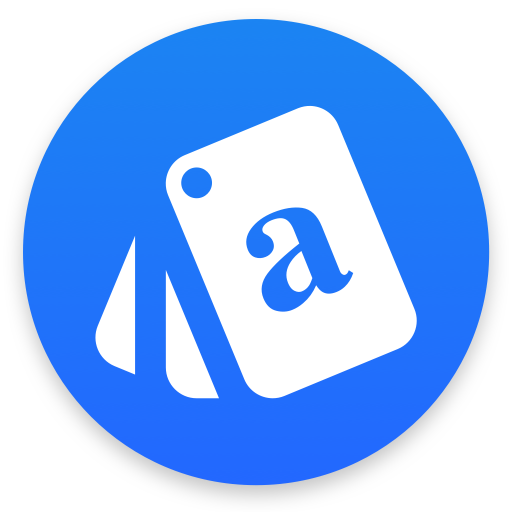
RightFont for Mac(字体管理工具)
v5.8.0永久激活版
时间:2019-11-26 10:19:00 大小:6.71 MB -
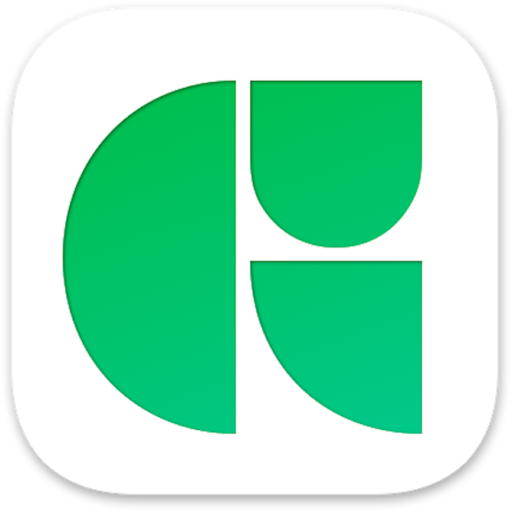
Glyphs 3 for Mac(最好用的字体设计编辑工具)
v3.0.5(3112)中文破解版
时间:2022-01-27 10:50:12 大小:25.48 MB -

FontExplorer X Pro for Mac(强大的字体管理软件)
v7.2.5破解版
时间:2020-11-29 11:21:12 大小:119.63 MB -
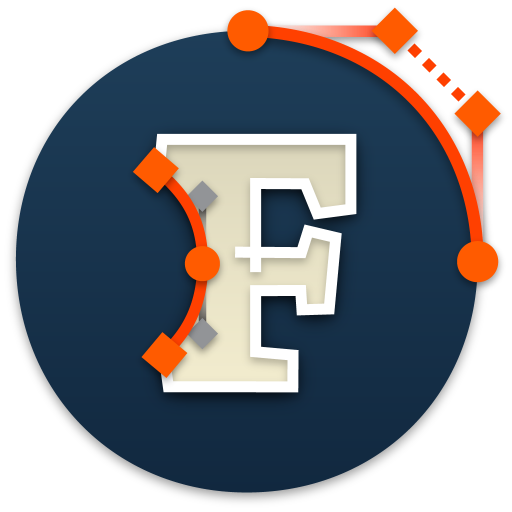
FontLab 8 for Mac(字体设计及开发工具)
v8.0.1破解版
时间:2022-07-31 16:08:57 大小:99.16 MB
相关专题
相关文章
 后退
后退 榜单 X
榜单 X